ปรับแต่งตัวเลือก
การปรับแต่งตัวเลือกนี้ ทำให้เราสามารถที่จะใช้คุณสมบัติของโปรแกรมได้ตรงกับความต้องการ เช่นการใช้พื้นที่หลายๆ ไดรฟ์ในการบันทึกวีดีโอ ตั้งค่าการจับภาพ จับภาพระบุเวลา, จับแบบแยก/ไม่แยก scene, กำหนดขนาดของไฟล์วีดีโอ, รูปแบบชื่อไฟล์คลิปวีดีโอ เป็นต้น
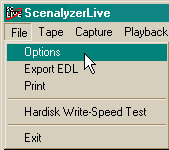
เลือกเมนู File -> Options
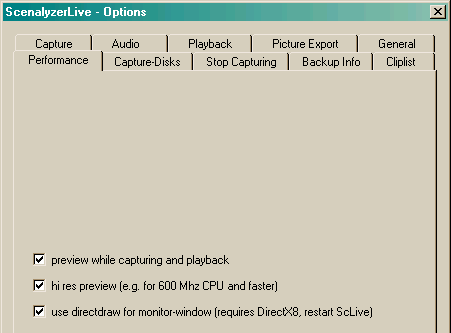
คลิกแท็บ Performance ทำเครื่องหมายถูกหน้า preview while capturing and playback ให้แสดงภาพในหน้าต่าง preview ขณะที่มีการจับภาพ หากต้องการให้ preview มีความละเอียดสูง ให้ทำเครื่องหมายถูกหน้า hi res preview ... (ใช้ประสิทธิภาพของเครื่องสูง)
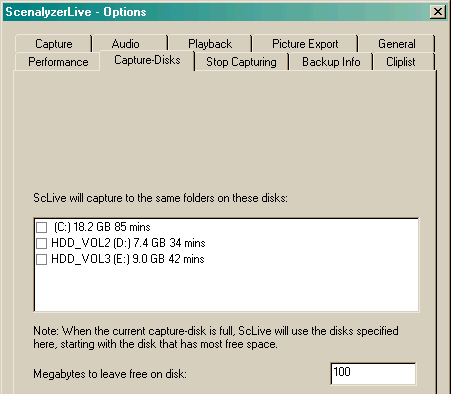
แท็บ Capture-Disks แท็บนี้ใช้กำหนดไดรฟ์สำหรับจับภาพเพิ่มเติม ปกติไดรฟ์สำหรับเก็บภาพวีดีโอกำหนดได้ที่หน้าต่างหลักของโปรแกรม แต่ส่วนนี้เป็นการกำหนดเพิ่มเติมในกรณีที่ไดรฟ์แรกเต็ม โปรแกรมจะเก็บภาพไว้ในไดรฟ์ที่กำหนดเพิ่มเติม โดยในไดรฟ์ที่กำหนดนี้จะต้องมีโฟลเดอร์เดียวกับไดรฟ์แรก เป็นการนำพื้นที่ว่างแต่ละไดรฟ์มาใช้เก็บภาพ ทำให้มีพื้นที่สำหรับเก็บภาพมากขึ้น
ตัวอย่าง : กำหนดเก็บภาพไว้ที่ D:\MY_VIDEO และต้องการให้เขียนเก็บภาพในไดรฟ์อื่น ในกรณีที่ไดรฟ์นี้เต็มแล้ว เช่น ต้องการให้เก็บภาพต่อในไดรฟ์ E: ในไดรฟ์ E: ก็จะต้องสร้างโฟลเดอร์ชื่อ \MY_VIDEO ด้วย เพื่อให้มีชื่อโฟลเดอร์เหมือนกับไดรฟ์ D: ในแท็บนี้ให้ทำเครื่องหมายถูกหน้าไดรฟ์ E:\ เมื่อข้อมูลใน D:\MY_VIDEO เต็ม โปรแกรมจะเขียนข้อมูลภาพต่อใน E:\MY_VIDEO
Megabytes to leave free on disk ระบุขนาดของพื้นที่ หน่วยเป็นเมกะไบต์ที่จะให้เหลือบนดิสก์ เมื่อโปรแกรมเขียนข้อมูลภาพจนพื้นที่ว่างเหลือขนาดเท่าที่กำหนดไว้ โปรแกรมจะใช้พื้นที่ไดรฟ์อื่นจัดเก็บต่อ (ถ้ามีการกำหนด)
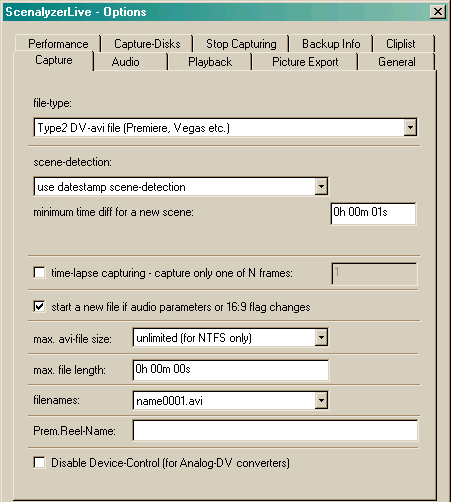
แท็บ Capture กำหนดตัวเลือกในการจับภาพ
- file-type ชนิดของไฟล์ เลือกเป็น Type2 DV-avi file...
- scene-detection วิธีการตรวจสอบ scene (เพื่อใช้แยก scene)
use datestamp scene detection ใช้วิธีเปรียบเทียบวันเวลาที่บันทึกบนเทประหว่างเฟรม หากเกินเวลาที่กำหนดให้ถือว่าเป็นคนละ scene ให้กำหนดระยะเวลาเปรียบเทียบในช่อง mininum time diff to a new scene
หรือกรณีที่ไม่ต้องการแยก scene เช่น ต้องการจับภาพวีดีโอทั้งหมดเป็นไฟล์เดียว, แบ่งตามขนาดไฟล์ 640MB, 700MB, 1GB, 2GB,4GB หรือแบ่งไฟล์ตามระยะเวลา 30 นาที เป็นต้น ให้เลือก no scene detection - max avi-file size กำหนดขนาดของไฟล์ เมื่อไฟล์มีขนาดเท่าที่กำหนด จะสร้างไฟล์ขึ้นมาทันที
- max file length กำหนดระยะเวลาของไฟล์ เช่น 30 นาที เมื่อเกินจะสร้างไฟล์ใหม่ขึ้นมา หากกำหนดเป็น 0 ทั้งหมด จะหมายถึงไม่ได้ใช้ตัวเลือกนี้
- filenames กำหนดรูปแบบของการตั้งชื่อไฟล์